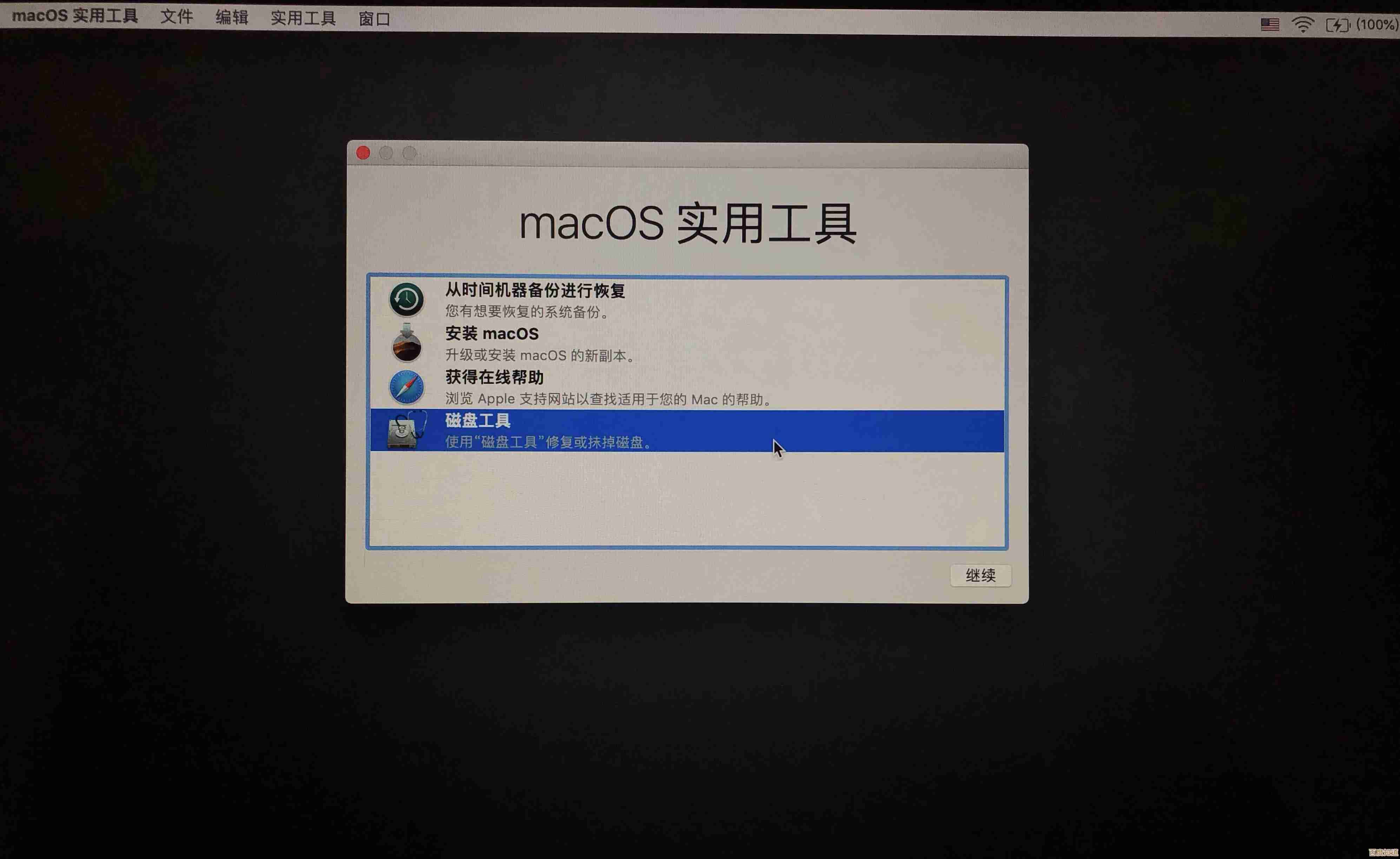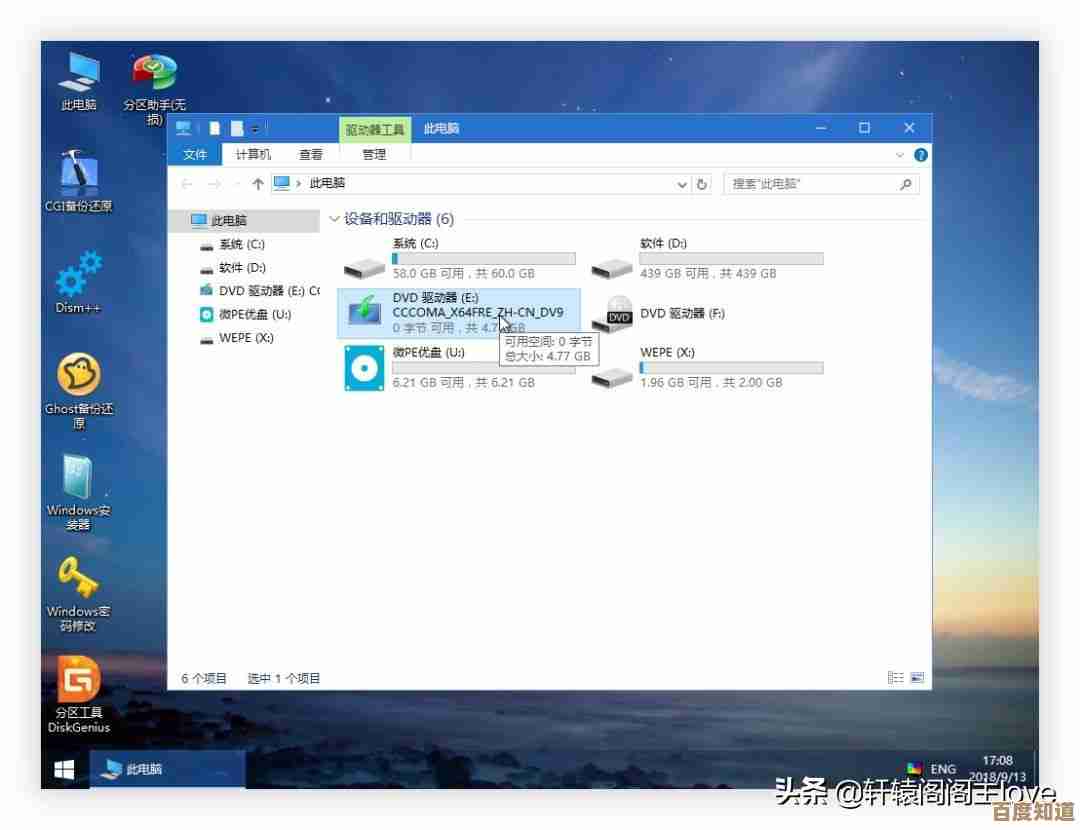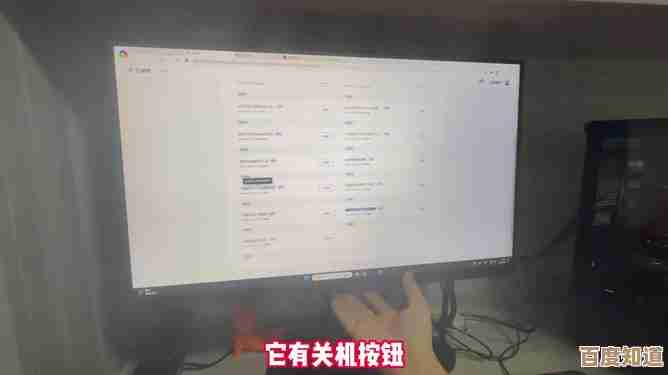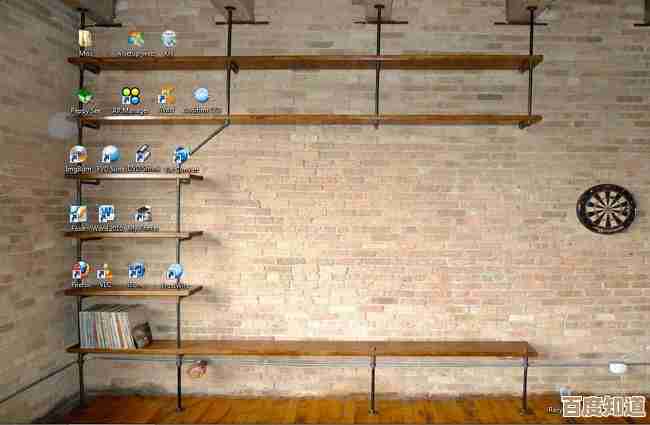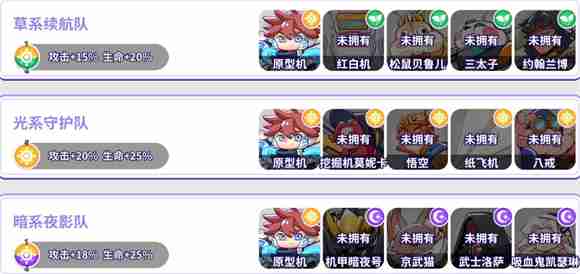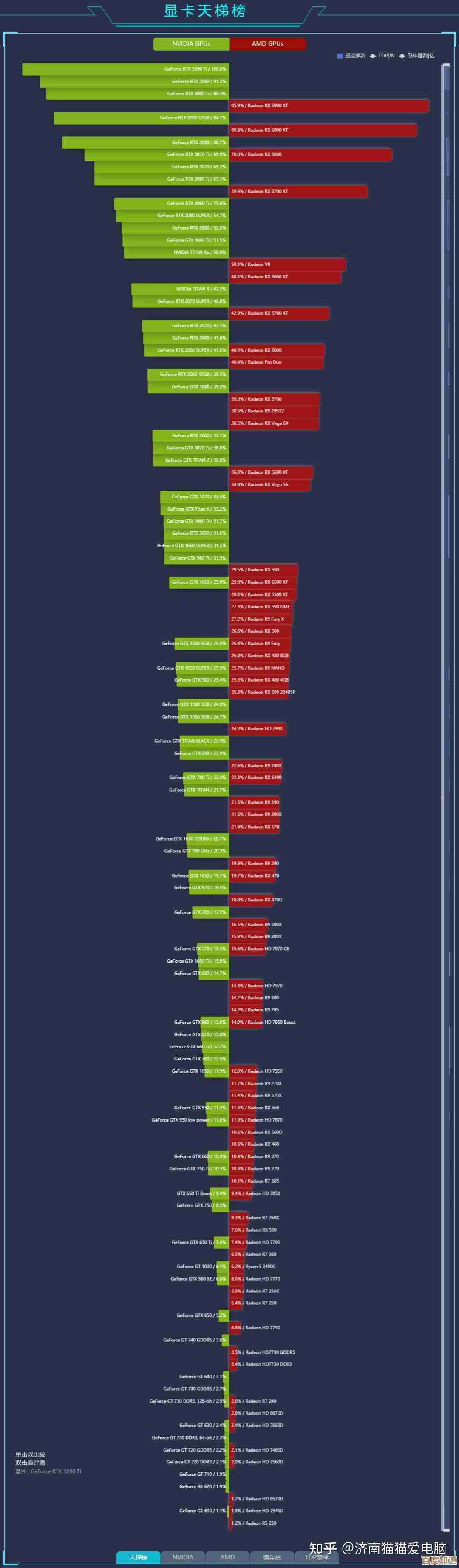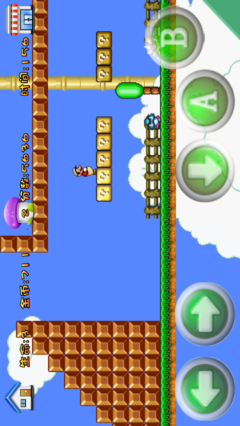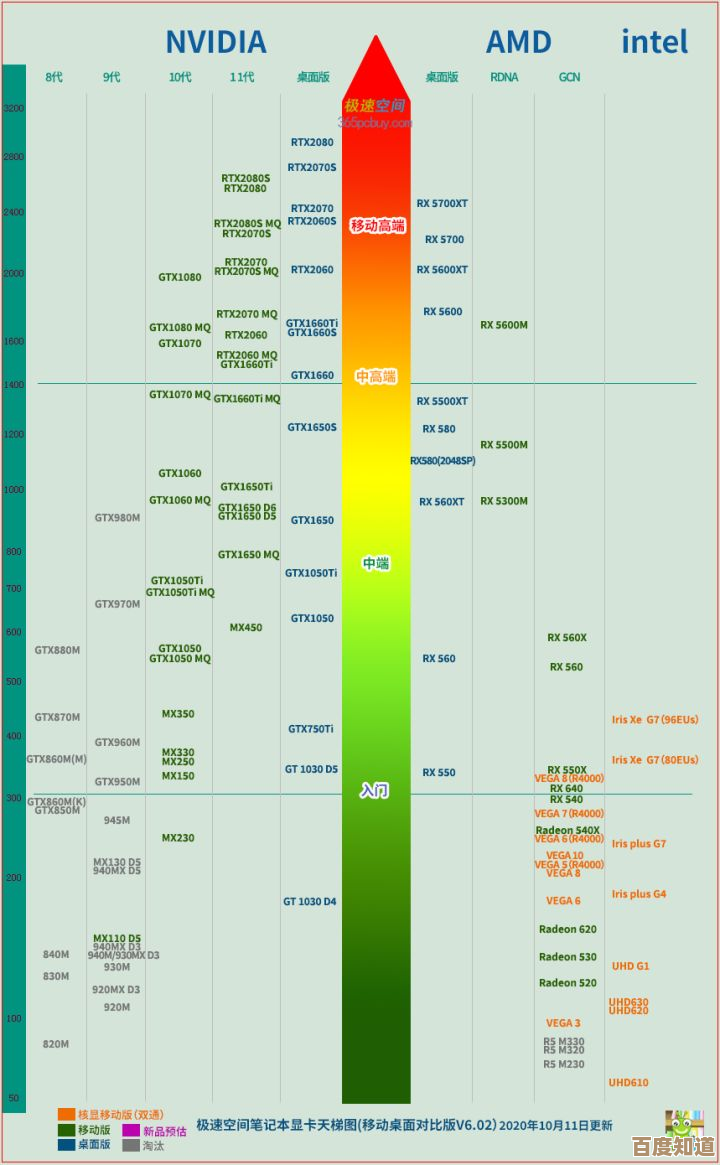逐步指导制作Windows 11安装U盘:系统升级与全新安装必备
- 问答
- 2025-10-27 08:56:15
- 1
你需要准备一个容量至少8GB的U盘,并备份好里面重要的文件,因为制作过程会清空它,去微软官网下载“Windows 11 安装介质创建工具” ,这个工具非常小,下载很快。
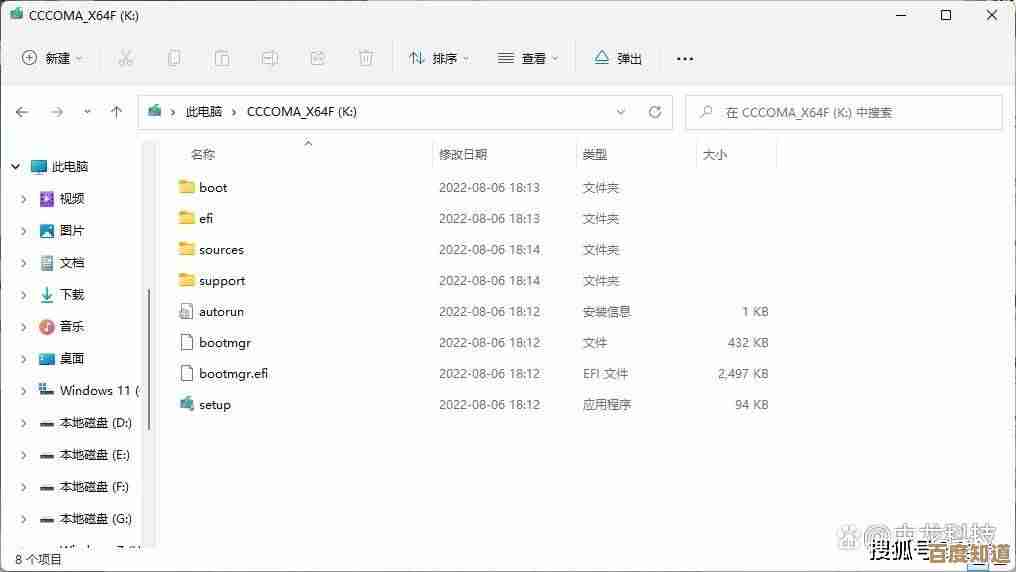
打开工具后,选择“为另一台电脑创建安装介质” ,接着会提示你选择语言和版本,一般用默认的就行,然后关键一步:选择“U盘”选项 ,确保你的U盘已经插好了,工具会自动识别它,点击“下一步” ,工具就会开始下载系统文件并写入U盘,这个过程可能需要二三十分钟,取决于你的网速。

制作完成后,U盘就可以用来安装系统了,如果你想升级,可以直接运行U盘里的setup.exe;要是全新安装,则需要重启电脑并从U盘启动 ,这通常需要在开机时按F12或Del键进入启动菜单选择。
对了,记得在安装前检查一下电脑是否满足Windows 11的基本要求,比如TPM 2.0啥的,不然可能装不上,还有个小贴士:有时候把U盘格式化成NTFS格式再制作会更顺利,虽然工具通常会自己处理。
如果下载速度太慢,可以试试在凌晨网络空闲时操作,有些人喜欢用Rufus这类第三方工具来制作,但其实官方的工具已经非常方便了,除非你有特别的需求,安装时如果遇到驱动问题,可以提前下载好网卡驱动备用,因为新系统可能认不出你的网络硬件。
本文由水靖荷于2025-10-27发表在笙亿网络策划,如有疑问,请联系我们。
本文链接:http://waw.haoid.cn/wenda/47492.html